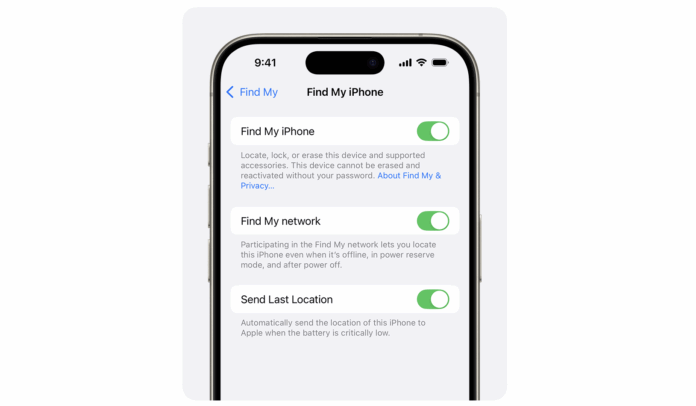Nỗi ám ảnh lớn nhất của mỗi người dùng iPhone có lẽ là việc làm mất điện thoại, và tồi tệ hơn nữa là khi chiếc iPhone đó lại bị tắt nguồn! Lúc này, những phương pháp định vị thông thường dường như trở nên vô hiệu. Tuy nhiên, đừng vội từ bỏ hy vọng nhé. Apple đã trang bị cho iPhone những tính năng thông minh giúp bạn có cơ hội tìm iPhone bị mất khi bị tắt nguồn. Bài viết này sẽ hướng dẫn bạn chi tiết các bước, tận dụng tối đa những tính năng “cứu cánh” này để tăng khả năng tìm lại được “dế yêu” của mình. Cùng khám phá ngay nhé!
I. Tại sao việc tìm iPhone bị tắt nguồn lại khó khăn?
Thông thường, khi một thiết bị điện tử bị tắt nguồn, nó sẽ ngừng phát sóng tín hiệu (GPS, Wi-Fi, di động). Điều này khiến các dịch vụ định vị truyền thống (như Find My iPhone dựa vào tín hiệu GPS hoặc mạng di động) trở nên vô dụng. Kẻ gian thường cố ý tắt nguồn iPhone ngay sau khi lấy được để ngăn chặn việc theo dõi.
Tuy nhiên, với sự phát triển của công nghệ, đặc biệt là từ iOS 15 trở lên, Apple đã cải tiến tính năng “Tìm iPhone” (Find My) để nó có thể hoạt động ngay cả khi thiết bị đã tắt nguồn hoặc hết pin. Đây là một bước đột phá lớn, mang lại hy vọng cho người dùng trong những tình huống tưởng chừng như vô vọng.
II. Điều kiện tiên quyết để có thể tìm iPhone bị mất khi bị tắt nguồn
Để tận dụng được tính năng “Tìm iPhone” ngay cả khi tắt nguồn, chiếc iPhone của bạn cần đáp ứng các điều kiện sau:
- iPhone phải chạy iOS 15 trở lên: Đây là yêu cầu bắt buộc để tính năng định vị khi tắt nguồn hoạt động.
- Tính năng “Tìm iPhone” (Find My iPhone) phải được bật trước khi mất:
- Vào Cài đặt (Settings) > [Tên của bạn] > Tìm (Find My) > Tìm iPhone (Find My iPhone).
- Đảm bảo cả Tìm iPhone (Find My iPhone), Mạng Tìm (Find My network), và Gửi vị trí cuối cùng (Send Last Location) đều được bật.
- Mạng Tìm (Find My network) là yếu tố then chốt cho phép iPhone của bạn phát ra tín hiệu ngay cả khi tắt nguồn, bằng cách tận dụng mạng lưới của hàng tỷ thiết bị Apple khác xung quanh.
- Không bị kích hoạt chế độ “Xóa tất cả nội dung và cài đặt” (Erase All Content and Settings) hoặc khôi phục cài đặt gốc: Nếu điện thoại đã bị xóa dữ liệu, tính năng này sẽ không còn hoạt động.
Nếu iPhone của bạn đáp ứng các điều kiện trên, bạn có cơ hội rất lớn để định vị được nó.
III. Các bước tìm iPhone bị mất khi bị tắt nguồn
Khi iPhone của bạn đã bị tắt nguồn, hãy thực hiện các bước sau ngay lập tức:
1. Sử dụng ứng dụng “Tìm” (Find My) trên thiết bị Apple khác
Đây là cách hiệu quả nhất nếu bạn có một thiết bị Apple khác (iPhone, iPad, MacBook) đã đăng nhập cùng ID Apple.
- Mở ứng dụng “Tìm” (Find My): Tìm và mở ứng dụng Tìm trên thiết bị Apple khác của bạn.
- Đăng nhập (nếu cần): Đảm bảo bạn đã đăng nhập bằng cùng ID Apple mà chiếc iPhone bị mất đang sử dụng.
- Chọn tab “Thiết bị” (Devices): Ứng dụng sẽ hiển thị danh sách tất cả các thiết bị Apple của bạn.
- Chọn iPhone bị mất: Chạm vào tên chiếc iPhone bị mất của bạn trong danh sách.
- Xem vị trí:
- Nếu iPhone của bạn đang ở gần và trong phạm vi của “Mạng Tìm”, bạn có thể thấy vị trí hiện tại của nó trên bản đồ, ngay cả khi nó bị tắt nguồn hoặc hết pin.
- Nếu không hiển thị vị trí hiện tại, nó sẽ hiển thị vị trí cuối cùng mà nó được ghi nhận trước khi bị tắt nguồn.
- Ứng dụng cũng sẽ hiển thị trạng thái “Đã tắt nguồn” (Offline) hoặc “Không có vị trí” (No Location Found) nếu không thể định vị được ngay lập tức.
- Kích hoạt chế độ mất (Lost Mode):
- Trong mục thông tin của iPhone bị mất, kéo lên và chọn Chế độ mất (Lost Mode).
- Nhấn Kích hoạt (Activate) hoặc Tiếp tục (Continue).
- Nhập số điện thoại liên lạc của bạn (nếu có thể, số điện thoại khác với số trên iPhone bị mất).
- Nhập một tin nhắn tùy chỉnh (ví dụ: “iPhone này bị mất. Xin hãy gọi vào số [số điện thoại của bạn] để trả lại. Cảm ơn!”).
- Xác nhận kích hoạt.
- Lợi ích của Chế độ mất:
- Khóa iPhone bằng mật mã, ngăn chặn người khác truy cập dữ liệu.
- Hiển thị số điện thoại và tin nhắn của bạn trên màn hình khóa của iPhone bị mất.
- Ngay cả khi iPhone đã tắt nguồn, nếu sau này nó được bật lại và kết nối mạng, nó sẽ tự động khóa và hiển thị thông tin liên hệ của bạn.
- Tất cả các thẻ tín dụng, ghi nợ liên kết với Apple Pay trên thiết bị sẽ bị tạm ngưng.
- Bắt đầu theo dõi vị trí của iPhone khi nó được bật lại và kết nối mạng.
2. Sử dụng iCloud.com/find trên trình duyệt web
Nếu bạn không có thiết bị Apple khác, bạn vẫn có thể sử dụng bất kỳ trình duyệt web nào (trên máy tính hoặc điện thoại khác) để tìm iPhone của mình.
- Truy cập iCloud.com/find: Mở trình duyệt web và truy cập vào địa chỉ
iCloud.com/find. - Đăng nhập bằng ID Apple: Nhập ID Apple và mật khẩu của tài khoản mà chiếc iPhone bị mất đang sử dụng.
- Chọn “Tất cả thiết bị” (All Devices): Sau khi đăng nhập, bản đồ sẽ hiển thị vị trí của các thiết bị Apple của bạn. Nhấp vào “Tất cả thiết bị” ở phía trên cùng.
- Chọn iPhone bị mất: Chọn tên chiếc iPhone bị mất của bạn từ danh sách.
- Xem vị trí và kích hoạt Chế độ mất: Tương tự như trên ứng dụng “Tìm”, bạn sẽ thấy vị trí hiện tại (nếu có thể định vị khi tắt nguồn), vị trí cuối cùng, và các tùy chọn để Phát âm thanh (Play Sound), Chế độ mất (Lost Mode), hoặc Xóa iPhone (Erase iPhone).
- Kích hoạt Chế độ mất theo hướng dẫn ở mục trên.
IV. Những lưu ý quan trọng và hành động tiếp theo
- Không tự mình đi tìm ở những nơi nguy hiểm: Nếu iPhone của bạn hiển thị vị trí ở một nơi không an toàn (ví dụ: một khu vực lạ, một địa điểm công cộng đông người nhưng không rõ ràng), đừng tự mình đến đó. Hãy liên hệ với cảnh sát địa phương và cung cấp thông tin vị trí cho họ.
- Không “Xóa iPhone” ngay lập tức: Tùy chọn “Xóa iPhone” (Erase iPhone) sẽ xóa toàn bộ dữ liệu trên thiết bị và ngắt kết nối nó khỏi tài khoản iCloud của bạn. Điều này đồng nghĩa với việc bạn sẽ không thể theo dõi vị trí của nó được nữa. Chỉ sử dụng tùy chọn này khi bạn chắc chắn không thể tìm lại được iPhone và muốn bảo vệ dữ liệu cá nhân của mình khỏi bị truy cập trái phép. Hãy coi đây là giải pháp cuối cùng.
- Liên hệ nhà mạng: Báo cáo việc mất điện thoại cho nhà mạng để họ có thể khóa SIM của bạn, ngăn chặn kẻ gian sử dụng số điện thoại của bạn hoặc phát sinh cước phí.
- Thay đổi mật khẩu: Đổi mật khẩu của ID Apple và các tài khoản quan trọng khác (email, mạng xã hội, ngân hàng trực tuyến) mà bạn đã đăng nhập trên iPhone bị mất để đảm bảo an toàn.
- Luôn bật “Mạng Tìm” (Find My network): Để tăng cường khả năng tìm thấy iPhone khi nó bị tắt nguồn, hãy luôn đảm bảo tùy chọn “Mạng Tìm” được bật trong cài đặt “Tìm iPhone” của bạn.
V. Kết luận
Mất iPhone khi bị tắt nguồn là một tình huống đầy lo lắng, nhưng với các tính năng tiên tiến của Apple (đặc biệt là từ iOS 15 trở lên), hy vọng tìm lại được thiết bị đã tăng lên đáng kể. Bằng cách hiểu và áp dụng cách tìm iPhone bị mất khi bị tắt nguồn thông qua ứng dụng “Tìm” hoặc iCloud.com/find, cùng với việc kích hoạt Chế độ mất, bạn đã trang bị cho mình những công cụ tốt nhất để bảo vệ và cố gắng tìm lại chiếc điện thoại quý giá. Hãy luôn chủ động bật đầy đủ các tính năng bảo mật trên iPhone của bạn để sẵn sàng cho mọi tình huống không mong muốn nhé!
Bạn đã từng trải qua việc mất iPhone khi bị tắt nguồn chưa? Và bạn đã tìm lại được nó bằng cách nào? Hãy chia sẻ kinh nghiệm của bạn trong phần bình luận bên dưới nhé!